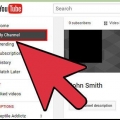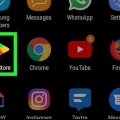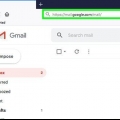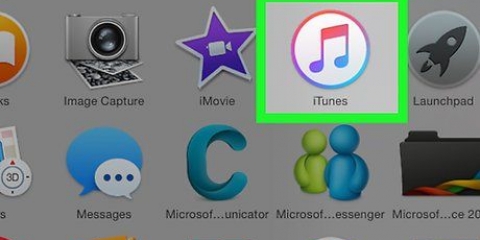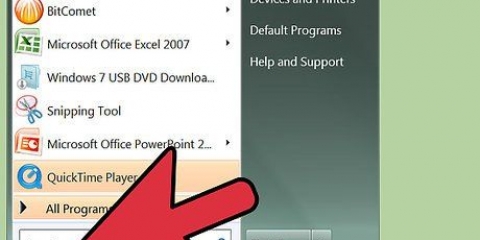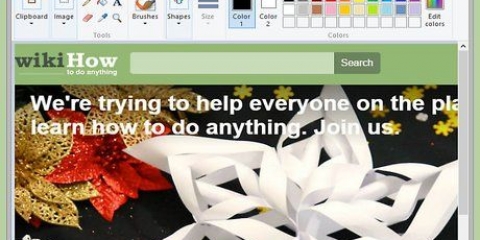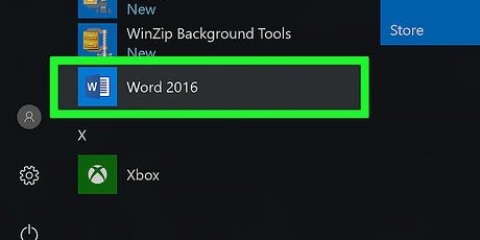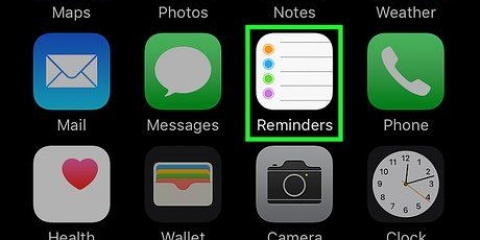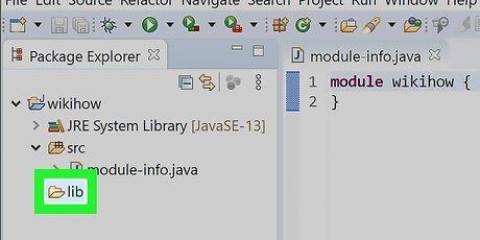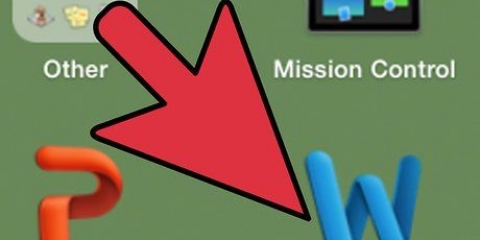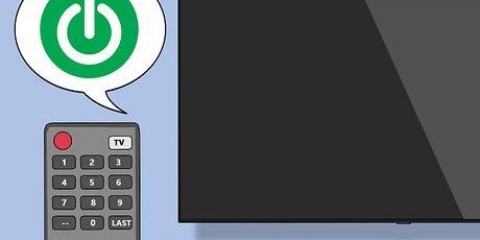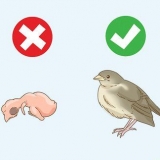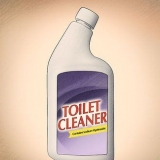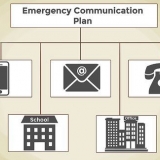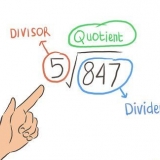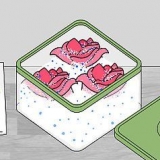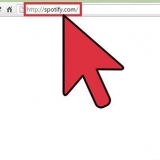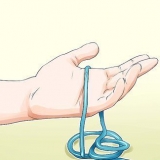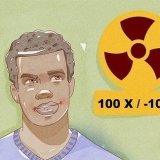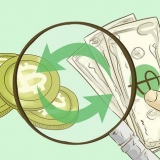Wenn Sie das Format der konvertierten Datei ändern möchten, wählen Sie bitte ein neues Format aus der Video-Codec-Liste. Wenn Sie das gleiche Format beibehalten möchten, wählen Sie bitte Kopieren aus der Liste. Wenn Sie die Qualität des Videos verringern möchten, um die Codierung zu beschleunigen, wählen Sie bitte eine niedrigere Video-Bitrate. Dies kann die Qualität des Videos merklich verringern.















Untertitel zu einem heruntergeladenen video hinzufügen
Bei vielen Mediaplayern können Sie mehrere Untertiteldateien auswählen, um sie zusammen mit einem Video abzuspielen, aber manchmal werden die Untertitel nicht geladen, egal wie sehr Sie es versuchen. In diesen Fällen können Sie die Untertitel zum Code des Videos selbst hinzufügen (Hardcode). Das bedeutet, dass die Untertitel immer erscheinen, egal welchen Mediaplayer Sie verwenden. Sie tun dies, indem Sie die Videodatei neu kodieren, wodurch die Untertitel direkt zu den Bildern hinzugefügt werden. Lesen Sie weiter unten, um zu erfahren, wie das geht.
Schritte
Methode1 von 3:TENcoder

1. Legen Sie Ihre Videodatei und Untertiteldatei in denselben Ordner. Stellen Sie sicher, dass die Untertiteldatei genau den gleichen Namen hat wie die Videodatei. Zum Beispiel: heißt das Video „MyMovie“.mp4“, dann wird der Untertiteldateiname auch „MyMovie“ plus Erweiterung, die so ähnlich sein könnte: .srt, .ssa oder ein anderes Untertitelformat. Beide Dateien sollten sich am selben Ort auf Ihrem Computer befinden.

2. TEncoder herunterladen. Es gibt viele verschiedene Videokonvertierungs- und Kodierungsprogramme, die online verfügbar sind, und die meisten von ihnen können Untertitel ohne großen Aufwand hartkodieren. Eine der leistungsstärksten und beliebtesten Lösungen dafür ist TEncoder, ein Open-Source-Video-Encoder, der kostenlos heruntergeladen werden kann.

3. Öffnen Sie die Videodatei in TEncoder. Klicken Sie oben im TEncoder-Fenster auf die Schaltfläche Datei hinzufügen, um die Filmdatei auszuwählen, zu der Sie Untertitel hinzufügen möchten.

4. Wählen Sie Ihre Videokonvertierungsoptionen aus. Unter der Liste der Dateien sehen Sie mehrere Konvertierungsoptionen, die eingestellt werden müssen, bevor Sie fortfahren können. Die meisten dieser Optionen können auf ihren Standardeinstellungen belassen werden. Sie können jede Option je nach den Anforderungen Ihres Projekts ändern, aber wenn Sie Ihrem Video nur Untertitel hinzufügen möchten, müssen Sie nichts ändern.

5. Untertitel aktivieren. Aktivieren Sie in der Gruppe "Andere Optionen" die Option "Aktivierte Untertitel". Die Untertiteldatei MUSS sich im selben Ordner wie das Video befinden und denselben Namen wie das Video haben, sonst wird der Untertitel nicht geladen.

6. Aktivieren Sie die Codierung des Videos zweimal. Wenn Sie möchten, dass das endgültige Video eine höhere Qualität hat, aktivieren Sie das Kontrollkästchen „Zwei Durchgänge machen“. Dies wird die Kodierung im Wesentlichen zweimal durchlaufen, was zu einer Datei mit höherer Qualität führt. Der Kodierungsvorgang dauert etwa doppelt so lange wie üblich.

7. Codierung starten. Nachdem Sie alle Optionen konfiguriert haben, klicken Sie auf die Schaltfläche Codieren, um den Vorgang zu starten. Dies kann einige Zeit in Anspruch nehmen, wenn Ihr Computer langsam ist. Beginnen Sie also nicht mit der Codierung, bis Sie wissen, dass Sie den Computer einige Stunden lang nicht verwenden werden.
Längere Videos und eine höhere Verarbeitungsqualität dauern viel länger als niedrigere Qualitätseinstellungen.
Methode2 von 3:VirtualDub

1. Legen Sie Ihre Videodatei und Untertiteldatei in denselben Ordner. Stellen Sie sicher, dass die Untertiteldatei genau den gleichen Namen hat wie die Videodatei. Zum Beispiel: heißt das Video „MyMovie.mp4“, dann lautet der Untertiteldateiname auch „MyMovie“ plus die Erweiterung .srt oder .ssa. Beide Dateien sollten sich am selben Ort auf Ihrem Computer befinden.

2. VirtualDub herunterladen. Dies ist ein kostenloses Open-Source-Programm, das Sie direkt vom Entwickler herunterladen können. Es ist ein leichtes Videobearbeitungsprogramm, mit dem Sie einem Video schnell Untertitel hinzufügen können.

3. Laden Sie den Untertitelfilter herunter. Suchen Sie auf der VirtualDub-Website nach dem Untertitelfilter zum Herunterladen. Dieser Filter fügt dem Videostream den Untertitel bei der Codierung hinzu.
Installieren Sie den Filter, indem Sie VirtualDub starten, auf das Menü Video klicken und Filter auswählen. Klicken Sie auf Hinzufügen und dann auf Laden. Navigieren Sie zur Datei „Untertitel“.vdf“, das Sie heruntergeladen haben, und drücken Sie Öffnen.

4. Konvertieren Sie Ihre Untertitel. Wenn Sie Untertitel in . haben .srt-Format, muss es konvertiert werden in .ssa wird von VirtualDub gelesen. Verwenden Sie dazu einen SRT-zu-SSA-Konverter, den Sie online finden. Es gibt mehrere kostenlose Optionen. Wenn Sie bereits eine haben .ssa als Untertiteldatei, dann musst du nichts machen.

5. Laden Sie das Video in VirtualDub. Klicken Sie in VirtualDub auf das Video-Menü und vergewissern Sie sich, dass „Full Processing Mode“ ausgewählt ist. Klicken Sie dann auf Datei und wählen Sie Videodatei öffnen. Navigieren Sie zu der Videodatei, der Sie die Untertitel hinzufügen möchten.

6. Untertitel hinzufügen. Sobald das Video geladen wurde, klicken Sie auf das Video-Menü und wählen Sie Filter. Klicken Sie auf die Schaltfläche Hinzufügen und wählen Sie Untertitel aus der Liste. Drücken Sie OK und Sie werden aufgefordert, die ssa-Datei zu laden. Suchen Sie auf Ihrem Computer danach und drücken Sie OK.

7. Stellen Sie die Kompressionsrate ein. Klicken Sie auf das Video-Menü und wählen Sie Komprimierung. Wählen Sie den Codec aus, der zu Ihrem Dateityp passt. XviD Mpeg-4 ist einer der am häufigsten verwendeten Codecs.

8. Codierung starten. Klicken Sie auf Datei und wählen Sie „Speichern unter“ .avi“. Speichern Sie das Video auf Ihrem Computer, wo immer Sie möchten. Sobald Sie auf Speichern klicken, beginnt der Kodierungsvorgang. Dies kann je nach System einige Zeit dauern.
Methode 3 von 3: VLC-Player

1. VLC Player herunterladen und installieren. Wenn Sie dieses Programm noch nicht haben, laden Sie den VLC-Player von der Entwickler-Website herunter. Es ist ein kostenloses Programm und die Einrichtung dauert nicht länger als ein paar Minuten.

2. Laden Sie die Untertiteldatei für das Video herunter. Der VLC Player lädt während der Wiedergabe automatisch Untertiteldateien in denselben Ordner wie das Video, solange die Untertiteldatei mit der gleichen Geschwindigkeit wie das Video läuft. Sie können Untertiteldateien für fast jeden Film oder jede Show an verschiedenen Internetstandorten finden. Suchen Sie einfach nach dem Titel plus"Untertiteldatei" oder "srt". SRT ist eines der gängigsten Dateiformate für Untertitel. Untertitel können auch im SSA-Format vorliegen.

3. Platziere die Untertiteldatei im selben Ordner wie dein Video. Dies kann ein Ordner mit vielen verschiedenen Videos sein. Geben Sie den Untertiteldateien denselben Namen wie dem entsprechenden Video.

4. Öffnen Sie den Film in VLC. Sie können VLC starten und dann den Film öffnen, oder Sie können die Filmdatei so einstellen, dass sie automatisch in VLC geöffnet wird. Stellen Sie auf jeden Fall sicher, dass der Film vom VLC-Player geöffnet wird.

5. Untertitel laden. Sobald die Filmdatei gestartet wurde, klicken Sie auf das Untertitelmenü und dann auf "Untertiteldatei hinzufügen". Navigieren Sie zur Untertiteldatei und öffnen Sie sie. Die Untertitel sollten jetzt unten im Video angezeigt werden.
Die Untertiteldatei wird dem Video nicht hinzugefügt. Sie müssen die Untertiteldatei speichern, um sie anzuzeigen.
"Untertitel zu einem heruntergeladenen video hinzufügen"
Оцените, пожалуйста статью